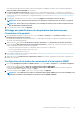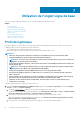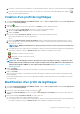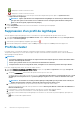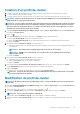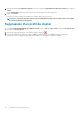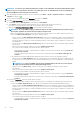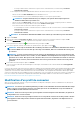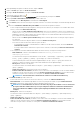Users Guide
: indique que le test de la connexion a réussi.
: indique que le test de la connexion a échoué.
c) Pour actualiser la logithèque avec le contenu le plus récent dans l'emplacement spécifié, cliquez sur Synchroniser avec
l'emplacement de la logithèque.
REMARQUE : L'option
Synchroniser avec l'emplacement de la logithèque
est sélectionnée par défaut. Assurez-
vous que cette option est sélectionnée si vous souhaitez recréer le catalogue à partir du dernier catalogue de
pilotes ou de micrologiciels (emplacement de partage).
5. Cliquez sur Suivant.
La page Récapitulatif s'affiche. Elle contient les informations concernant le profil de logithèque.
6. Cliquez sur Terminer.
Suppression d'un profil de logithèque
Avant de supprimer le profil de logithèque, assurez-vous de dissocier le profil de logithèque des profils de cluster associés.
1. Sur la page Intégration OpenManage pour VMware vCenter cliquez sur Gérer > Ligne de base, développez Info ligne de base,
puis cliquez sur Profil de logithèque.
2. Sélectionnez le profil de logithèque à supprimer, puis cliquez sur .
3. Dans la boîte de dialogue de confirmation, cliquez sur Oui pour supprimer le profil ou sur Non pour annuler la suppression.
Profil de cluster
Le profil de cluster vous permet de capturer la configuration de base telle que la configuration matérielle (pour les serveurs de
14e génération uniquement), les versions du micrologiciel ou du pilote et de maintenir l'état souhaité des clusters vSAN en identifiant la
dérive par rapport à la ligne de base.
REMARQUE :
• Les profils de logithèque de micrologiciels et de pilotes doivent être analysés après leur création avant d'être utilisés
dans une création du profil de cluster.
• Une fois que le profil de cluster est créé, il déclenche la tâche Détection de dérive.
• Lorsqu'un cluster est associé à un profil de cluster, il remplace les associations de profils de cluster précédentes.
Pour lancer la page du profil de cluster, effectuez les étapes suivantes :
1. Sur la page Intégration OpenManage pour VMware vCenter, cliquez sur l'onglet Gérer > Ligne de base, développez Info ligne de
base, puis cliquez sur Profil de cluster.
a. Sur la page Profil de cluster, affichez la liste des profils de cluster que vous avez créés.
Un tableau s'affiche, répertoriant les profils de cluster avec le Nom du profil, la Description, le Profil système associé, le profil
de logithèque de micrologiciels associé, le profil de logithèque de pilotes associé et l'Heure de la dernière mise à jour
réussie.
REMARQUE :
Si la dernière version d'un profil de logithèque est disponible pour un profil de cluster existant, un
symbole d'avertissement s'affiche à côté du profil de micrologiciel ou de pilote associé.
b. Pour afficher plus d'informations sur un profil de cluster, sélectionnez le profil de cluster souhaité.
Affichez les informations de profil de cluster qui affichent les détails : Nom de profil, Date de création, Date de modification et
Dernière modification par.
c. Pour permuter les colonnes dans la grille de données, faites glisser les colonnes dans la grille de données.
d. Pour filtrer ou effectuer une recherche dans le contenu de la grille de données, utilisez Filtre.
e. Pour exporter les informations du profil de logithèque vers un fichier .CSV, sélectionnez un profil de logithèque, puis cliquez sur
dans le coin droit de la grille de données.
44
Utilisation de l'onglet Ligne de base